Cara menyenaraikan peranti cakera di Linux dengan lsblk
Cara yang betul untuk menyenaraikan peranti sekatan seperti cakera keras adalah menggunakan perintah lsblk.
# lsblk -a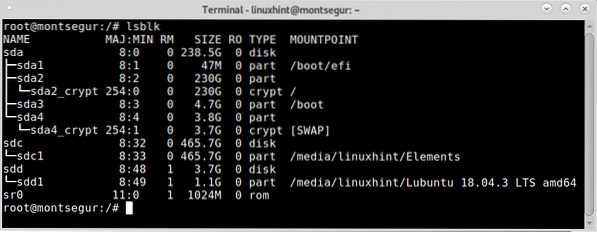
Nota: yang -a flag memaksa lsblk untuk menyenaraikan juga peranti kosong.
Pada lajur pertama anda dapat melihat semua peranti yang bersambung, pada gambar di atas anda dapat melihat 3 peranti: sda, sdc dan sdd. Mari lihat beberapa maklumat mengenai setiap maklumat.
Lsblk, Lajur NAMA:
Lajur NAMA menunjukkan nama setiap peranti cakera dan partition. Seperti yang anda lihat dalam ekstrak lajur di bawah cakera yang mengandungi SDA 4 partition: sda1, sda2, sda3 dan sda4. Anda boleh mengabaikan "_crypt_" buat masa ini.
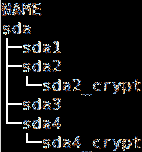
Peranti cakera kedua yang disenaraikan adalah sdc dengan hanya satu partition, sdc1.
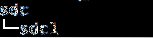
Peranti cakera kedua yang disenaraikan adalah sdd dengan hanya satu partition, sdd1.
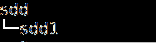
Peranti yang terakhir disenaraikan ialah DVD atau CDROM:

Lsblk, Lajur MAJ: MIN:
Mengikuti lajur NAMA ada lajur MAJ: MIN adalah pengenal dalaman untuk setiap peranti yang digunakan kernel mengikut jenis peranti.
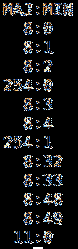
Lsblk, Lajur RM:
Lajur RM menunjukkan jika peranti boleh ditanggalkan (di mana 1 ya dan 0 tidak), dalam kes ini 2 cakera terakhir adalah luaran dan peranti terakhir adalah DVD.

Lsblk, Lajur UKURAN:
Lajur SIZE memaparkan ukuran setiap peranti cakera yang disenaraikan.
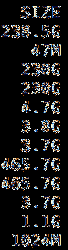
Lsblk, Lajur RO:
Lajur RO bermaksud Hanya Baca, menjadi 1 positif dan 0 negatif, jika 0 maka peranti tidak boleh dibaca sahaja, jika 1, ia hanya baca.

Lsblk, JENIS lajur:
JENIS lajur memaparkan jenis peranti seperti peranti, partisi, peranti optik, partisi yang disulitkan dan banyak lagi.
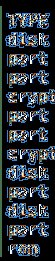
Lsblk, Lajur GUNUNG:
Lajur MOUNTPOINT menunjukkan titik pemasangan setiap peranti atau partisi, gambar seterusnya menunjukkan partisi peranti sda.
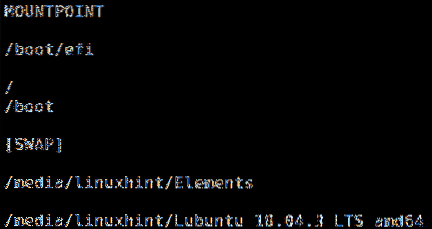
Tangkapan skrin di bawah menunjukkan partisi efi milik sda1, partition root sda2 yang dienkripsi, sda3 untuk boot dan SWAP sda4 yang dienkripsi.
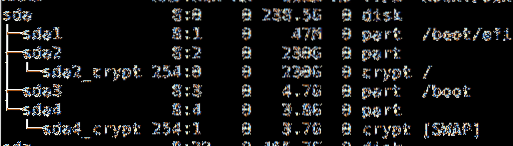
Bendera -l akan menunjukkan peranti dan partisi sebagai senarai dan bukannya sebagai pokok:
# lsblk -l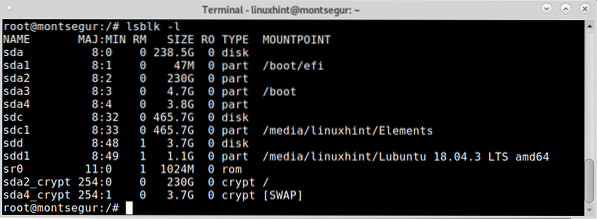
Bendera -f mengarahkan lsblk untuk memberitahu sistem fail setiap partisi:
# lsblk -f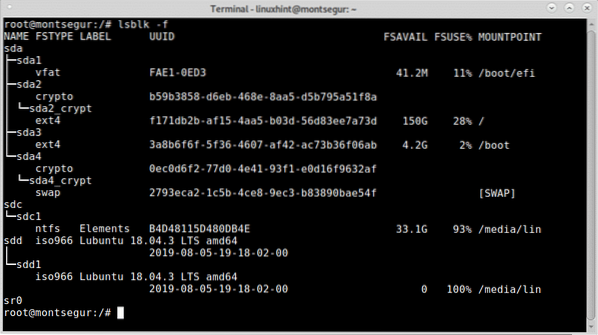
Bendera tambahan untuk arahan lsblk tersedia dan dijelaskan di halaman manual yang juga boleh anda akses di https: // linux.mati.bersih / lelaki / 8 / lsblk.
Menyenaraikan peranti cakera di Linux dengan kaedah alternatif: fdisk dan fstab
Walaupun cara yang betul untuk menyenaraikan peranti cakera di Linux menggunakan perintah lsblk, pilihan lain tersedia.
Yang pertama dicuba adalah fdisk, untuk menyenaraikan semua peranti sekatan dengan fdisk run:
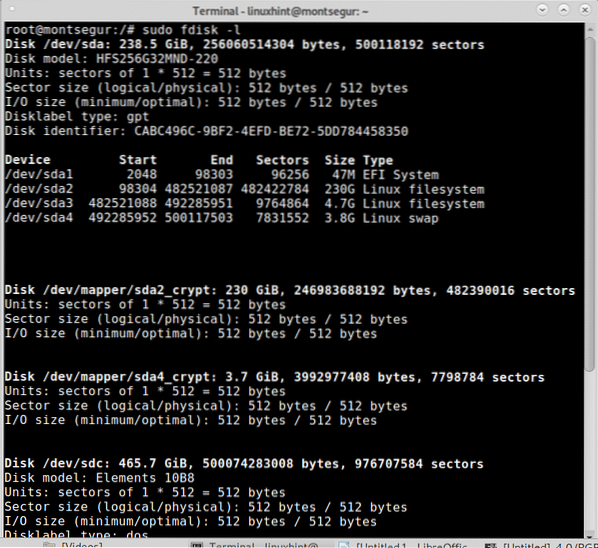
Cara menunjukkan ruang kosong dan terpakai dalam peranti cakera Linux
Sebagai tambahan untuk menyenaraikan peranti storan anda, anda mungkin perlu menunjukkan ruang kosong dan terpakai, ini dapat dicapai dengan menggunakan perintah df.
Seperti yang anda lihat dalam tangkapan skrin di bawah, ketersediaan ruang semua cakera yang sebelumnya disenaraikan kini dipaparkan.
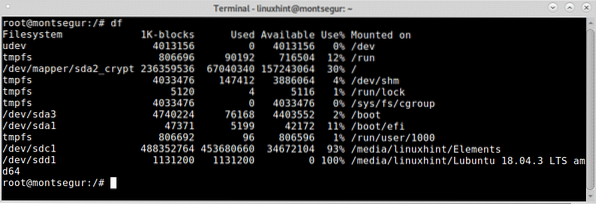
Perintah df membolehkan anda dengan mudah memeriksa setiap partisi yang dikenal pasti dengan nama peranti atau titik pemasangannya, namun -h pilihan menjadikannya lebih senang dibaca oleh manusia.
# df -h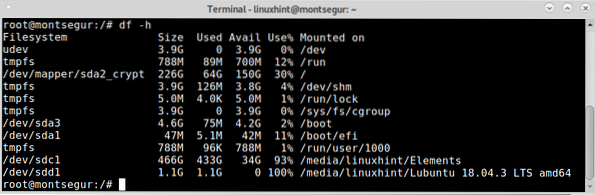
Contohnya gambar di atas menunjukkan partition / dev / sda2_crypt yang merupakan titik pemasangan akar / mempunyai 150 GB tersedia dan 64 GB digunakan.
 Phenquestions
Phenquestions


